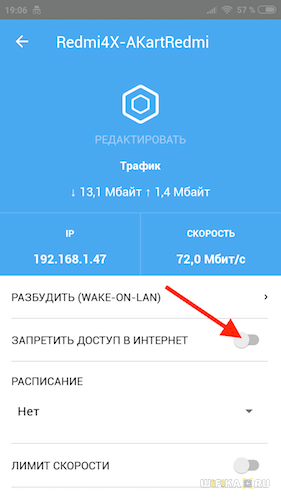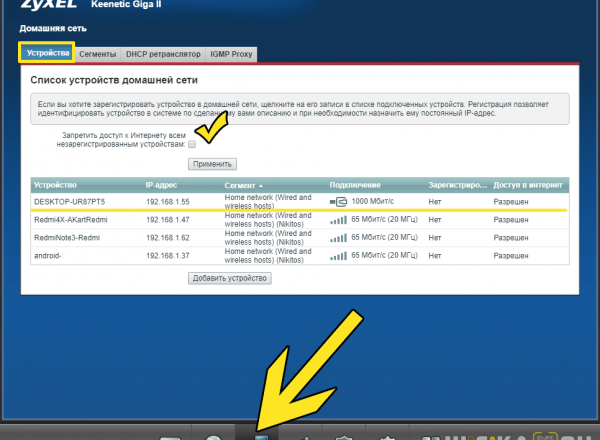Прежде чем вплотную перейти к вопросу, как заблокировать сайт на роутере Zyxel Keenetic, давайте подумаем, для чего вообще может понадобится функция фильтра контента в интернете? Всем известно, чем занимаются очень многие сотрудники в офисе — пинают х** сидят в социальных сетях. Вот почему такая крайняя мера бывает необходима системному администратору в офисе, чтобы запретить доступ к сайтам типа YouTube, ВКонтакте, Одноклассников вместо выполнения своих рабочих обязанностей. Но, как вы понимаете, если у вас есть дети, то и дома данная настройка блокировки будет очень кстати.
Как заблокировать конкретный сайт на роутере Zyxel Keenetic?
Друзья, к сожалению функции блокировки какого-то определенного конкретного сайта на Zyxel Keenetic не существует. Мы можем лишь работать с правами доступа для отдельного компьютера либо группы устройств. Очень бы хотелось, чтобы в будущем разработчики сделали что-то типа «Родительского контроля», как это реализовано у других фирм.
Как запретить доступ в интернет на роутере Zyxel Keenetic?
В целом же роутеры Zyxel Keenetic обладают очень широким спектром средств и настроек, в том числе и для ограничения доступа в интернет определенным пользователям. По традиции, я рассмотрю два примера — на старой версии прошивки и в новой.
Ограничения для компьютеров Zyxel Keenetic
Для того, чтобы запретить сразу всем компьютерам в сети в админке синего цвета, заходим в раздел «Домашняя сеть» (это иконка в виде двух компьютеров в нижней панели меню), вкладка «Устройства». Если отметить галочкой «Запретить доступ к Интернету всем незарегистрированным устройствам», то мы отрежем от всемирной сети все компьютеры, ноутбуки и телефоны, которые предварительно не были нами вручную прописаны в качестве полноценных пользователей WiFi сети.
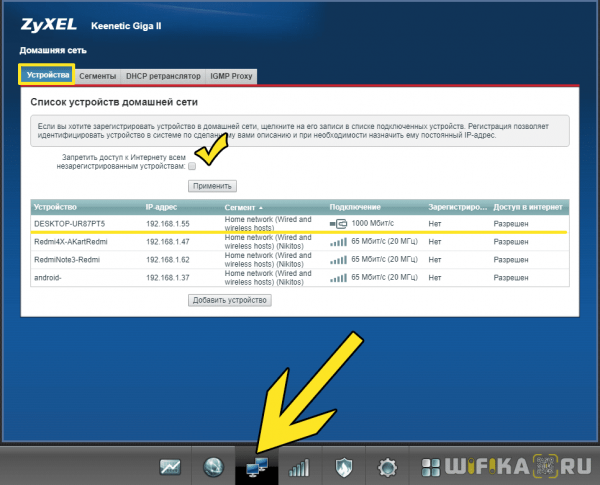
Для того, чтобы зарегистрировать девайсы в сети Keenetic и разрешить пользоваться интернетом, нужно кликнуть по устройству в списке, задать ему имя, при необходимости назначить статический IP адрес и здесь же можно конкретно для него заблокировать доступ к интернету, поставив флажок на соответствующий пункт. После чего нажимаем на кнопку «Зарегистрировать».
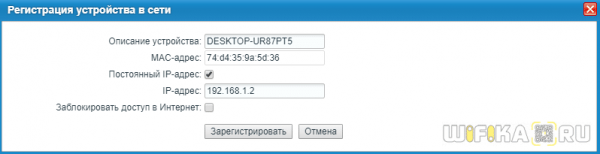
После применения настроек мы увидим, какие гаджеты допущены, а какие заблокированы.
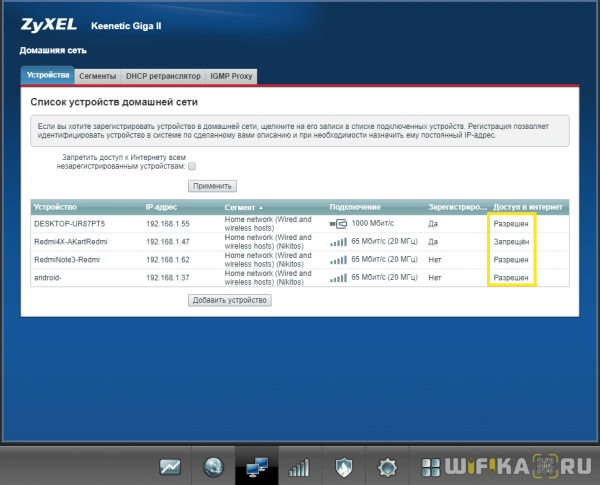
Контроль доступа к беспроводной сети Keenetic
Теперь покажу, как работает блокировка устройств в новый роутерах Keenetic. Здесь есть возможность как ввести ограничения на выход в интернет как для одного компьютера или смартфона, так и для целой группы. Чтобы закрыть интернет для отдельного гаджета, с главной страницы жмем на иконку «WiFi» или «Проводные» (в зависимости от того, как подлкючен ваш девайс) в блоке «Домашняя сеть», либо идем в меню «Мои сети — Список устройств»
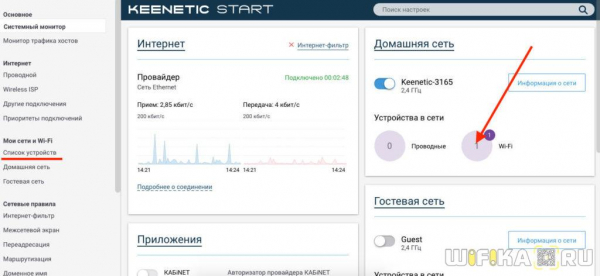
Выбираем того клиента, которого нужно заблокировать и меняем его профиль на «Без доступа в Интернет», после чего жмем на «Зарегистрировать»

Теперь он появится в списке заблокированных
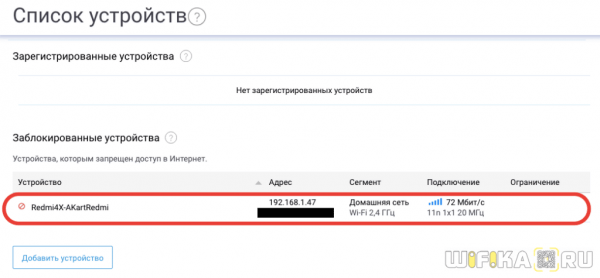
Теперь точно так же зарегистрируем еще один компьютер, только уже без блокировки — оставим профиль доступа «Основной».
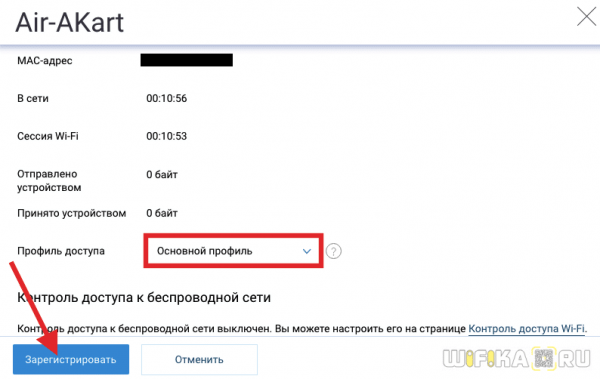
И перейдем в раздел «Контроль доступа WiFi». Здесь можно настроить групповую политику для подключения к интернету.
Соответственно, выбираем, какой режим использовать, ставим галочки напротив тех устройств, которые мы хотим добавить в этот список и жмем на кнопку «Сохранить»
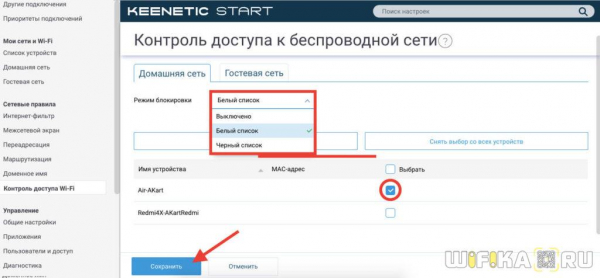
Для более гибкого ограничения просмотра тех или иных ресурсов в сети, я также рекомендую пользоваться сервисами, наподобие Yandex DNS — о его настройке на роутере Zyxel читайте в другой статье.
Блокировка интернета на Zyxel Keenetic для конкретного компьютера через смартфон
Как известно, благодаря функции удаленного управления Keenetic, подключиться к роутеру можно со смартфона через мобильное приложение. Давайте посмотрим, как настраивается блокировка доступа к сайтам через него.
Прежде всего, сразу с главного экрана программы можно запретить выход в интернет всем незарегистрированным пользователям.
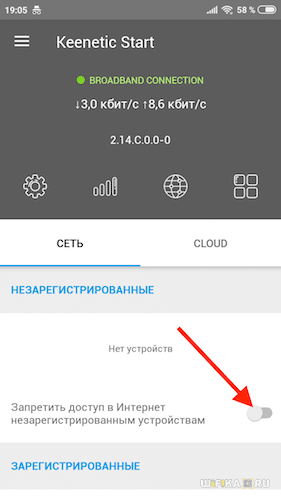
Если же нажать на любое устройство из списка подключенных
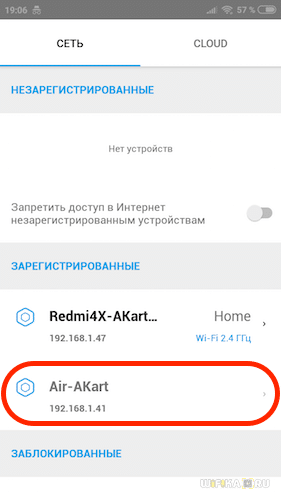
то открывается возможность ограничения выхода в интернет конкретно для этого клиента